
Ce tag a été créé par mon amie MamyDan
et a remporté le 1er Prix du Concours "Douce
Sensualité" organisé par le site
LillyChris
Mon amie m'a donné son accord pour effectuer quelques modifications dans la
réalisation de ce tutoriel
et m'a autorisé à le placer sur mon site
~*~*~*~*~*~
Courage, on commence.
~*~*~*~*~*~
Matériel : Tube Femme ... ici ...
~*~*~*~*~*~
1 - Ouvrir le tube dans PSP, le dupliquer et fermer l'original
2 - Edition / copier
3 - Préparer un dégradé linéaire - Angle
45 - Répétitions 0 -
Avec une couleur claire en Premier Plan et une couleur foncée en Arrière Plan
J'ai choisi #e2d0ea et #a973bb
4 - Ouvrir un fichier transparent de 384 x 384 pixels et appliquer le dégradé
5 - Sélections / sélectionner tout
6 - Edition / coller / coller dans la sélection
7 - Sélections / désélectionner tout
8 - Réglage / flou / flou radial
Tordre coché - Intensité = 70 - Degrés
de torsion = 10 - Elliptique coché -
Décalage Horizontal
= -38 - Décalage Vertical = -48 - Protéger le
centre = 10
9 - Effets / effets de bords / accentuer davantage
10 - Effets / filtre personnalisé
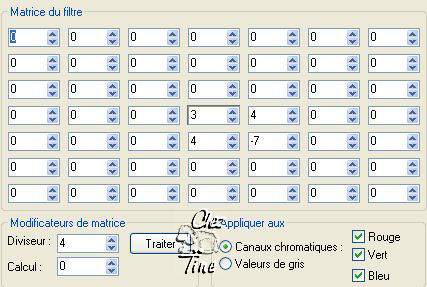
11 - Calques / nouveau calque raster - Nommez le "grand cercle" et appliquer le dégradé
12 - Effets / effets géométriques / cercle
Cocher "Transparent"
13 - Effets / effets de distorsion / rayonnement
Horizontal et Vertical
= 0 - Amplitude = 100 - Fréquence = 10 - Rayon
= 2 - Mode Bord = Répétition
14 - Effets / effets de bord / accentuer
15 - Image / redimensionner / Largeur et Hauteur à 90 Pour cent
Décocher "Redimensionner tous les calques"
16 - Effets / effets 3D / ombre portée
Vertical et horizontal = 3 - Opacité = 70 - Flou
= 45 - Couleur noire
17 - Calques / dupliquer le grand cercle et nommez la copie "petit cercle" (Calques / propriétés / nom)
18 - Image / redimensionner / Largeur et Hauteur à 75 Pour cent
Décocher "Redimensionner tous les calques"
19 - Avec l'outil "déplacer", le positionner dans le coin supérieur gauche,
comme ci-dessous

20 - Calques / nouveau calque raster - Appliquer le dégradé
21 - Effets / effets géométriques / perspective horizontale
Distorsion
= -91 - Mode Bord = Transparent
22 - Refaire l'effet géométrique et mettre Distorsion à 70
23 - Effets / effets de distorsion / miroir déformant
Horizontal
= 50 - Vertical = -50 - Taille = 70 - Intensité
= 60
24 - Refaire l'ombre portée de l'étape 16
25 - Mettre le mode mélange de ce calque sur "Recouvrement" (Calques / propriétés / mode mélange)
26 - Effets / effets d'image / mosaïques sans jointures
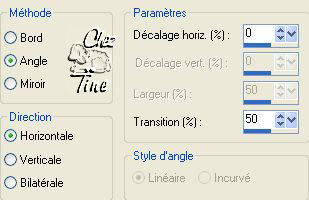
27 - Venir sur le tube - Edition / copier
28 - Revenir sur le tag - Edition / coller / coller comme nouveau calque
29 - Image / miroir
30 - Avec l'outil "déplacer", décaler le tube de façon à ce que la tête soit
à peu près au milieu du petit cercle
Au besoin, décaler le
petit cercle pour ajuster (se positionner sur le calque du petit cercle pour
le déplacer)
31 - Refaire l'ombre portée de l'étape 16 en mettant couleur blanche
32 - Calques / fusionner / tous (aplatir)
33 - Image / ajouter des bordures / 4 pixels couleur Premier Plan - symétrique coché
34 - Image / ajouter des bordures / 4 pixels couleur Arrière Plan - symétrique coché
~*~*~*~*~*~
Et voilà, votre tag est terminé. N'oubliez pas de signer et d'enregistrer en JPG optimisé.
 |
 |
.~*~. Création Tine le 31 Mars 2006 .~*~.
Superbe version revisitée de Chris, merci
- Tubes Corinne Vicaire -

Superbe version de Nanette, merci

Superbe version de Nicole, merci
- Tube Lisa.T -

Réalisation de Chanteloup, merci
